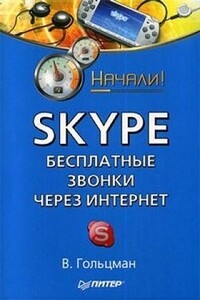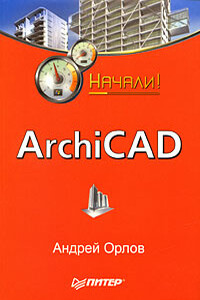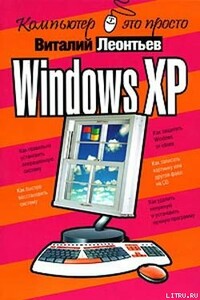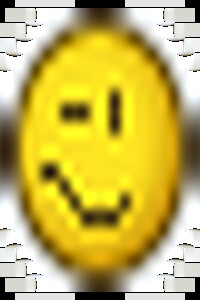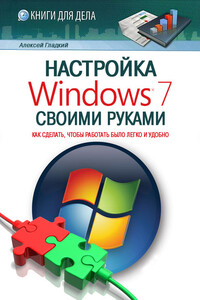Как перейти на Windows Vista. Начали! - страница 7
На вкладке Устройства в строке Устройство задается устройство вывода изображения (это может быть монитор, принтер или факс), а в нижней части указывается ассоциированный с ним цветовой профиль.
На вкладке Все профили вы сможете просмотреть другие цветовые профили, установленные в вашей системе.
Последняя вкладка, Подробно, предназначена для истинно продвинутых пользователей с дизайнерскими замашками. На этой вкладке вы сможете заняться расширенными настройками цветопередачи. Поверьте, здесь есть, где развернуться.
Если в Омске живет ваша теща, а в Гондурасе находятся деловые партнеры, то возможность следить за несколькими часовыми поясами одновременно – именно то, что вам нужно. Windows Vista позволяет осуществлять это встроенными средствами, а не с помощью программ от сторонних разработчиков.
Щелкните в окне Панель управления на значке Дата и время и в открывшемся окне перейдите на вкладку Дополнительные часы. Здесь вы можете выбрать два часовых пояса, помимо основного локального.
Чтобы следить за временем сразу в нескольких точках планеты, достаточно подвести указатель мыши к часам в области уведомлений (в правой части Панели задач).
Наконец-то принесли плоды судебные разбирательства с Microsoft по поводу нечестной конкуренции на рынке программного обеспечения, что выражалось в навязывании пользователям Windows таких продуктов, как браузер Internet Explorer, почтовая программа Outlook Express и Проигрыватель Windows Media. Согласитесь, ведь раньше в Windows те же Internet Explorer, Firefox (www.mozilla.org) или Opera (www.opera.com) находились на неравных позициях. Аналогично и с другими программами, которые шли в комплекте с операционной системой: значительная часть исполняемых компонентов этих программ содержалась в Windows на уровне ядра. И даже если вы предпочитали просматривать фильмы в другом медиапроигры-вателе (например, Media Payer Classic), то часть компонентов «родного» Проигрывателя Windows Media все равно «висела» в оперативной памяти. Отныне Microsoft по закону не может давать фору своим программам и вынуждена создать одинаковые условия как для собственных разработок, так и для альтернативных.
Явным подтверждением обозначенной тенденции является наличие значка Программы по умолчанию в окне Панель управления. После двойного щелчка на нем вы перейдете на страницу с несколькими разделами.
Установка умолчаний
Перейдя в раздел Задание используемых по умолчанию программ, вы сможете выбрать так называемые умолчания для каждой из программ, представленных в списке слева. Выберем, к примеру, Internet Explorer. Справа появятся две ссылки: Использовать эту программу по умолчанию и Выбрать умолчания для этой программы (рис. 3.3). Щелкнув на второй из них, вы перейдете к странице, на которой сможете задать точные настройки. Для Internet Explorer это будут расширения файлов (HTM, HTML, MHT) и протоколы передачи данных (FTP, HTTP, HTTPS), с которыми следует ассоциировать программу.
Файловые ассоциации
Если в предыдущем случае мы разбирались с программами, то при щелчке на ссылке Сопоставление типов файлов или протоколов конкретным программам «отправной точкой» будут типы файлов. На появившейся странице вам предстоит назначить для каждого расширения программу, которая будет открывать файлы соответствующего типа. Чтобы лучше понять смысл сказанного, прокрутите список расширений до строки .htm HTML-документ и щелкните на ней два раза. Откроется окно, в котором можно выбрать, с какой программой вы желаете связать данный тип файлов (рис. 3.4).
Рис. 3.3. Задание используемых по умолчанию программ
Рис. 3.4. Установка ассоциаций файлов
В группе Рекомендуемые программы находятся программы, которые Windows рекомендует использовать для данного типа файлов. Как видно на рисунке, для HTM-файлов это Internet Explorer, Microsoft Word и старый добрый